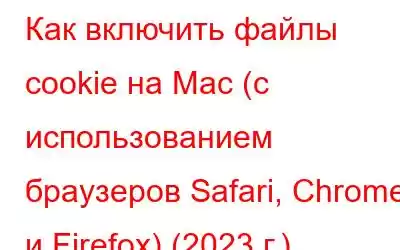Вы наверняка слышали термин cookie. Ну, мы говорим не о хрустящих и сладких, а о тех, которые использует ваш веб-браузер. Файлы cookie — это небольшие фрагменты данных, которые сохраняют информацию о вас и используются для отслеживания вашей активности в Интернете. Некоторые пользователи считают, что файлы cookie имеют и темную сторону. Их часто используют для записи действий в Интернете и бомбардировки пользователей надоедливой рекламой. Но в то же время эти веб-файлы cookie делают вашу работу в Интернете проще и удобнее.
Кроме того, когда вы включаете файлы cookie на Mac, все ваши личные настройки сохраняются. например, адреса электронной почты, пароли или сохраненные элементы корзины покупок и т. д. Таким образом, разрешение файлов cookie помогает сэкономить ваше время, которое может быть потрачено впустую на многократный запрос информации.
Обязательно к прочтению:
Обязательно к прочтению: ИСПРАВЛЕНО: общий доступ к файлам Mac не работает (пользователи Catalina, Mojave или Big Sur)
Как включить файлы cookie на Mac
Итак, не тратя зря Если у вас есть больше времени, давайте рассмотрим пошаговые инструкции по включению файлов cookie на Mac с помощью Safari, Chrome и Mozilla Firefox.
Пошаговый метод: как разрешить использование файлов cookie на Mac с помощью веб-браузера Safari? (2023)
Вот что вам нужно сделать, если вы хотите включить файлы cookie в браузере Mac по умолчанию — Safari:
ШАГ 1 — Откройте Safari окно и перейдите в раздел меню Safari, расположенный в верхнем левом углу экрана. В раскрывающемся диалоговом окне вам необходимо выбрать параметр «Настройки».
ШАГ 2 – Как только на вашем экране появится окно настроек. , вам нужно перейти на вкладку «Конфиденциальность». Чтобы получить более четкое представление, вы можете просмотреть снимок экрана, представленный ниже!
ШАГ 3. На этом этапе вы найдете такие флажки, как «Отслеживание веб-сайта» и «Отслеживание веб-сайта». Файлы cookie и данные веб-сайта.
ШАГ 4. Теперь вам нужно просто снять галочку рядом с пунктом «Блокировать все файлы cookie». Это поможет вам включить файлы cookie на Mac в браузере Safari.
Вот и все! Вы можете закрыть окно настроек, чтобы успешно сохранить изменения.
Обязательно к прочтению: Как удалять текстовые сообщения на Mac
Пошаговый метод: как включить файлы cookie на Mac с помощью веб-браузера Google Chrome? (2023)
Это то, что вам нужно сделать, если вы хотите разрешить воркование kies на Mac с помощью веб-браузера Google Chrome.
ШАГ 1 – Запустите браузер Google Chrome на Mac.
ШАГ 2 – Нажмите на значок из трех точек, расположенный в правом верхнем углу экрана.
ШАГ 3. Нажмите «Настройки» в контекстном меню и найдите «Дополнительные настройки». вариант. Кроме того, вам необходимо выбрать параметр «Конфиденциальность и безопасность».
ШАГ 4. На этом этапе вам нужно выбрать «Настройки сайта».
ШАГ 5. Теперь просто выберите параметр «Файлы cookie и данные сайта» и установите переключатель рядом с пунктом «Разрешить все файлы cookie».
Кроме того, если вы хотите хранить файлы cookie только до тех пор, пока ваш браузер не активен, вы можете изменить определенные настройки. Под заголовком «Дополнительно» вам нужно найти опцию «Очистить файлы cookie и данные сайта при выходе из Chrome». Как только вы его найдете, переместите ползунок, чтобы включить настройки. Перейдите к следующему разделу, чтобы узнать весь процесс разрешения файлов cookie на Mac при использовании Firefox.
Возможно, вы захотите прочитать:
- Быстрые и простые шаги, как очистить кеш и файлы cookie в Chrome?
- Как отключить файлы cookie в Google Chrome
Пошаговый метод: как включить файлы cookie на Mac с помощью Веб-браузер Mozilla Firefox? (2023)
Просто следуйте этому пошаговому руководству, чтобы узнать, как разрешить файлы cookie на Mac при использовании браузера Firefox:
ШАГ 1 – Запуск Браузер Firefox и в меню настроек выберите «Настройки».
ШАГ 2. Как только появится окно «Настройки», найдите и нажмите вкладку «Конфиденциальность» на левую панель.
ШАГ 3. Если вы не знаете, обратите внимание, что Firefox по умолчанию блокирует файлы cookie. Следовательно, когда вам нужно включить файлы cookie на Mac в Firefox, вам необходимо внести изменения в раздел «Пользовательские». Просто снимите флажок рядом с параметром «Файлы cookie».
Вот и все! Вы успешно разрешили использование файлов cookie на Mac при использовании веб-браузера Mozilla Firefox.
Включение файлов cookie на Mac, безусловно, поможет вам упростить просмотр веб-страниц без особых усилий. Если у вас есть какие-либо сомнения, вы можете упомянуть свои вопросы в разделе комментариев ниже. Кроме того, вы можете написать нам по адресу [email protected]
СТАТЬИ ПО ТЕМЕ: Как очистить браузер Файлы cookie и удалить историю просмотров? Как очистить файлы cookie на Mac (Chrome, Firefox, Safari и браузерах) Как удалить конфиденциальную информацию, скрытую в ваших браузерах? Что такое вредоносное ПО Emotet и как его удалить с вашего Mac Как отключить блокировку всплывающих окон на Mac
Читать: 0